Word中怎么画流程图?
嘿,朋友们!你们有没有遇到过这样的情况:想用Word写个报告或者做个计划,结果发现光靠文字描述,那些复杂的步骤和关系简直让人看得云里雾里?别担心,今天咱们就来聊聊怎么在Word里轻松画出清晰又美观的流程图,让你的文档瞬间高大上起来!
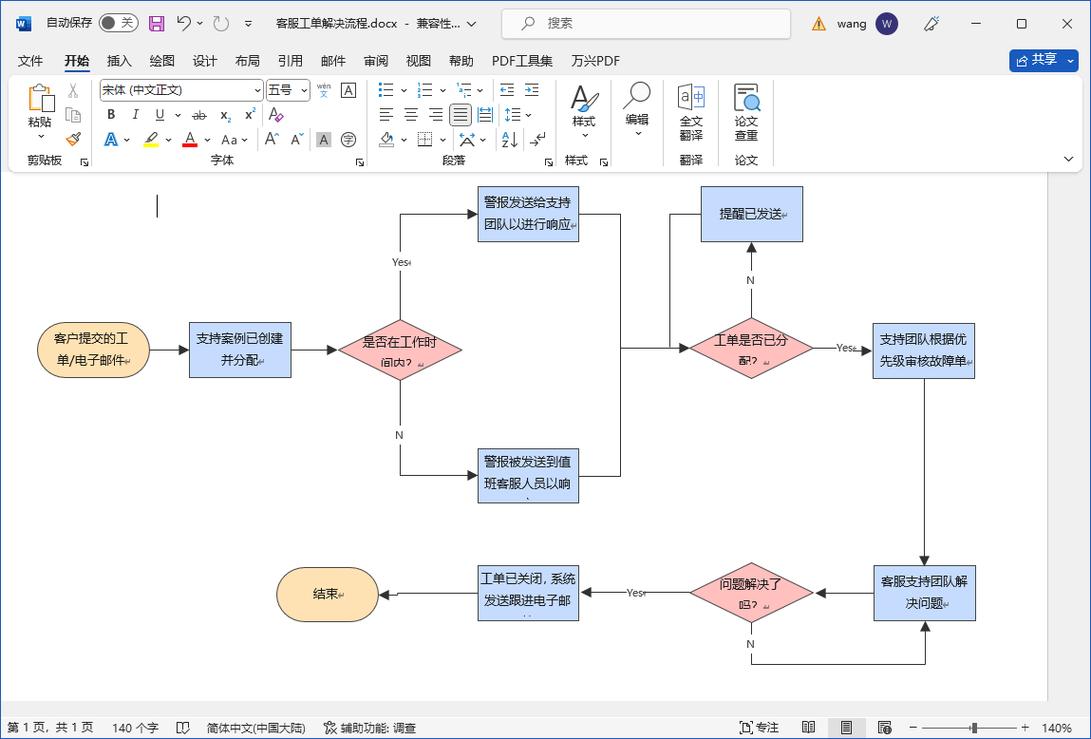
为啥要画流程图?
先说说,为啥咱们要在Word里画流程图吧,其实啊,流程图就像是一张地图,它能帮你把复杂的事情简单化,让人一眼就能看出事情的来龙去脉,你想做个项目计划,有了流程图,谁先做、谁后做、怎么做,一目了然,比干巴巴的文字强多了!
准备工作要做好
在开始画之前,咱们得先准备好“画笔”和“画纸”,这里的“画笔”啊,就是Word自带的绘图工具,而“画纸”自然就是咱们的Word文档啦,打开Word,找到那个“插入”选项卡,点一下,再选“形状”,哇塞,是不是感觉打开了新世界的大门?里面啥形状都有,圆的、方的、箭头……应有尽有!
基础图形怎么画?
1. 矩形:这个最常用啦,用来表示步骤或者操作,就像盖房子,一块砖一块砖地砌,在Word里,点一下“矩形”图标,然后在文档上拖动鼠标,就能画出一个矩形了,别忘了,画完后可以调整大小、颜色,让它更符合你的审美哦!
2. 箭头:箭头可是流程图的灵魂啊,它告诉我们事情发展的方向,同样,在“形状”里找到箭头,一点一拖,嗖的一下,箭头就出现了,记得根据需要选择直线箭头还是弯曲箭头哦!
3. 文本框:光有形状还不够,得加点说明文字吧,这时候就需要文本框出场了,插入一个文本框,在里面输入你想要的文字,然后把它拖到合适的位置,文本框的颜色、边框都能调,随心所欲!
连接线怎么画?
形状画好了,接下来就是怎么把它们连起来了,这时候,咱们得请出“连接线”这位大神了,还是在那个“形状”菜单里,找到各种线条(直线、曲线、肘形线……),选一条你喜欢的,然后在两个形状之间一拉,嘿,它们就手拉手啦!记得调整线条的颜色和粗细,让整个流程图看起来更协调。
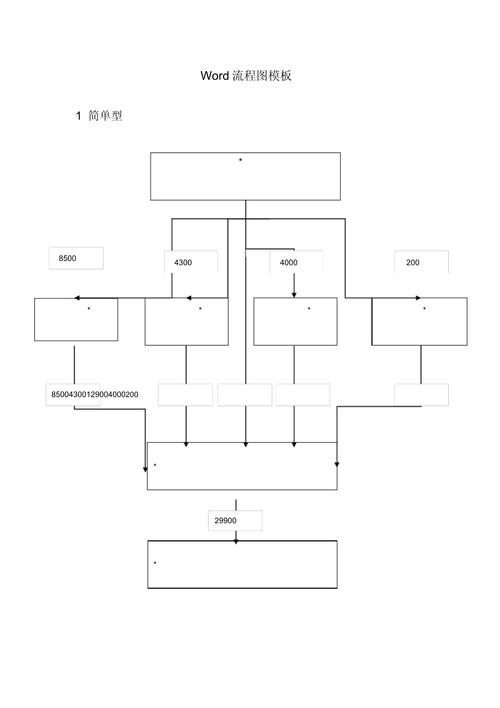
流程图美化大作战!
画完了基本框架,咱们得给流程图来个“美容SPA”。
调整布局:用鼠标轻轻一拖,就能把形状们排得整整齐齐,别忘了留点空间,别挤得太紧哦!
统一风格:颜色、字体、大小……这些都得保持一致,不然看起来就像大杂烩了。
添加注释:有些地方可能不太好理解,这时候就得加个小注释,让人一看就明白。
实战演练,动手试试?
光说不练假把式,咱们来个小案例吧!假设你要做一个“早上起床到出门上班”的流程图,你可以这样画:
先画个大大的矩形,写上“起床”,旁边来个箭头指向下一个步骤。
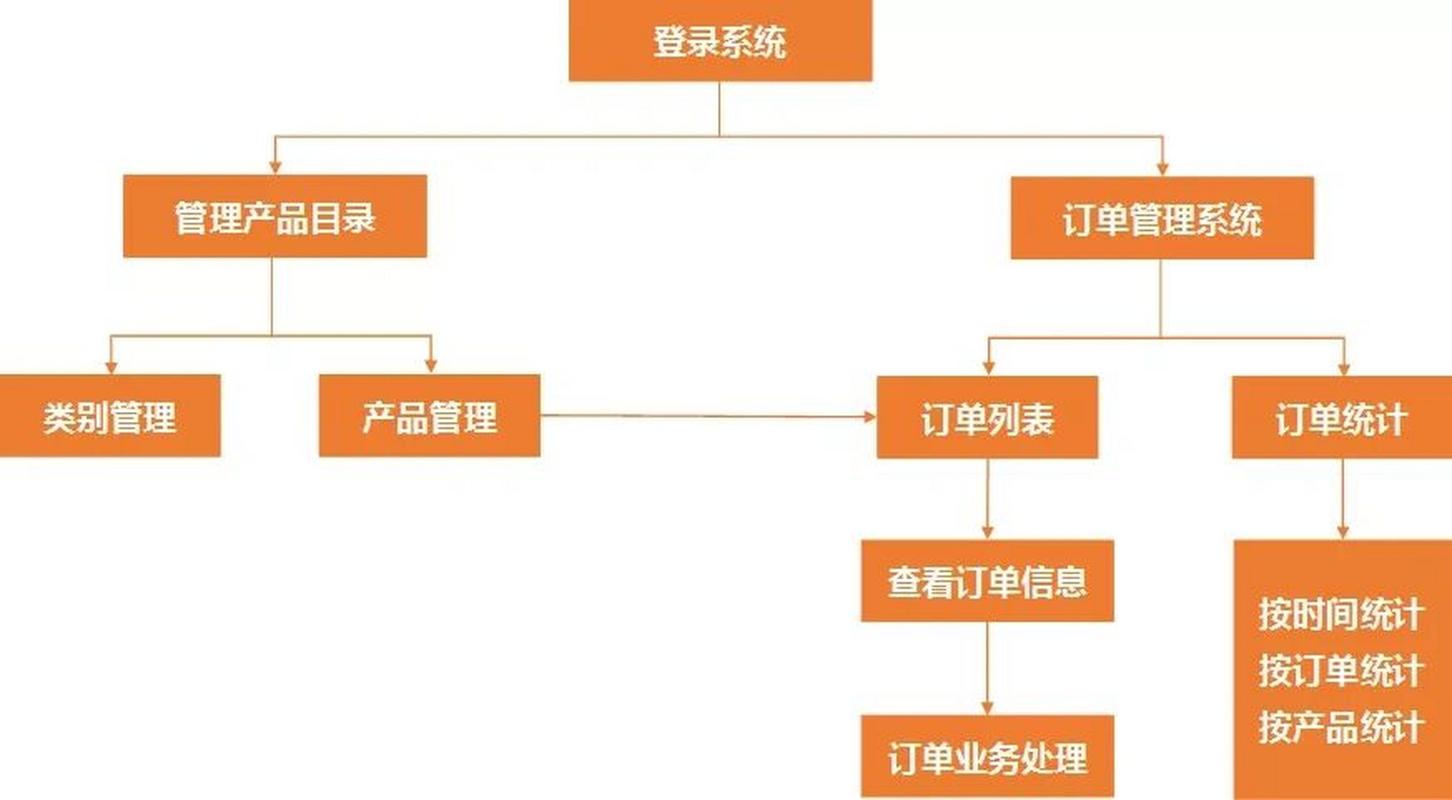
接着画个“洗漱”的矩形,再连上箭头。
然后是“吃早餐”、“换衣服”……直到最后一个“出门上班”。
每个步骤都加点小注释,洗漱记得刷牙哦!”“换衣服前先选好搭配”……
看看,是不是很简单又有趣?这样一来,你的日常流程就清晰明了地展现在别人面前了。
遇到问题怎么办?
哎呀,画画过程中总会遇到些小麻烦吧?别怕别怕!
形状不对齐?别急,选中形状后,用键盘上的箭头键慢慢调整位置。
线条太单调?那就试试换个颜色或者样式呗!
文字太多放不下?缩小字体或者换个更大的文本框。
我的一点小看法
其实啊,画流程图不仅仅是为了好看或者让事情更清楚,它还能锻炼咱们的逻辑思维能力呢!每次画的时候,都得想想这个步骤接那个步骤合不合理,时间长了,你会发现自己思考问题也更有条理了,而且啊,跟同事或者朋友分享的时候,一张清晰的流程图往往比千言万语还要管用呢!
好啦好啦,说了这么多,你是不是已经跃跃欲试了呢?别犹豫了,赶紧打开你的Word,动手画起来吧!记住啊,熟能生巧,多画几次你就成高手啦!有啥问题或者心得体会,别忘了回来跟我分享哦!
各位小伙伴们,我刚刚为大家分享了有关word中怎么画流程图的知识,希望对你们有所帮助。如果您还有其他相关问题需要解决,欢迎随时提出哦!
内容摘自:https://news.huochengrm.cn/cyzx/24854.html
